- คุณส่งอีเมลถึงจำนวนที่จำกัดสูงสุดแล้ว
- คุณส่งอีเมลถึงจำนวนที่จำกัดสูงสุดสำหรับ Gmail แล้ว
- คุณส่งถึงผู้รับเกินจำนวนที่จำกัดสูงสุด
ซึ่งถ้าผู้ใช้ส่งอีเมลถึงจำนวนสูงสุดที่กำหนดไว้แล้ว ผู้ใช้จะไม่สามารถส่งอีเมลใหม่ได้ภายใน 24 ชั่วโมง แต่ยังสามารถลงชื่อเข้าใช้งาน หรือรับอีเมลได้อยู่ รวมไปถึงบริการอื่นๆ ของ Google ได้ตามปกติ ถ้าหากครบกำหนดที่ระงับแล้ว ระบบจะทำการรีเซ็ตจำนวนการส่งอีเมลโดยอัตโนมัติ ผู้ใช้จะสามารถทำการส่งอีเมลได้ตามปกติได้
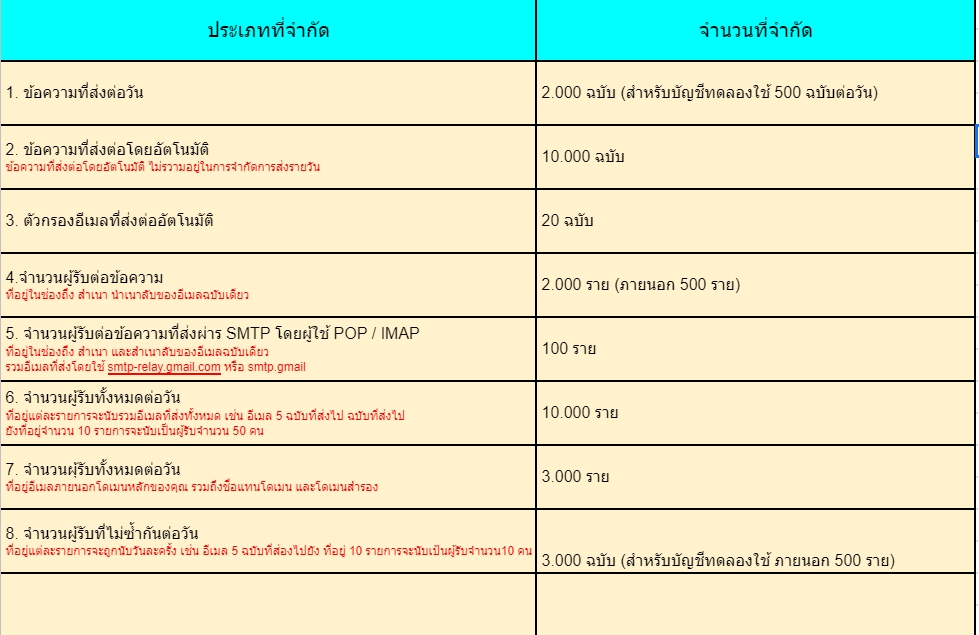
หมายเหตุ: เกณฑ์จำกัดการส่งจะต่างออกไป ถ้าองค์กรของคุณใช้การส่งแบบ SMTP ให้กำหนดเส้นทางอีเมลขาออกผ่าน Google
จำกัดในการส่งอีเมล Google G Suite ผ่านอุปกรณ์เคลื่อนที่
เมื่อคุณใช้ Gmail บนอุปกรณ์เคลื่อนที่ หรือมือถือในโหมด Google Sync จะใช้เกณฑ์จำกัดการส่งแบบเดียวกับเมื่อคุณใช้ Gmail บนเว็บเบราว์เซอร์
สำหรับในกรณีที่ต้องการส่งอีเมลจำนวนมาก แนะนำให้ลองใช้ทางเลือกอื่นแทน เช่น: Google Groups ซึ่งเป็นการกระจายข้อความไปยังที่อยู่อีเมลหลายรายการโดยใช้ที่อยู่เดียว เป็นต้น ผู้ใช้บริการระบบอีเมล G Suite ควรตรวจสอบข้อจำกัดการใช้งานรับ-ส่งอีเมลในแต่ละวัน เพื่อประสิทธิภาพการใช้งานบัญชี ของผู้ใช้เอง และเพื่อป้องกันการระงับการส่งออกอีเมล์ชั่วคราวอีกด้วย
คำแนะนำในการส่งออกอีเมลจำนวนมาก
- แบ่งผู้รับเป็น 2 กลุ่ม โดยส่งอีเมลไปหาผู้รับกลุ่มที่ 1 ก่อน จากนั้นรอ 24 ชั่วโมง แล้วจึงค่อยส่งอีเมลไปยังผู้ใช้กลุ่มที่ 2
- ส่งอีเมลโดยใช้ที่อยู่กลุ่มเพียงกลุ่มเดียว
- ใช้แอปพลิเคชั่นที่สร้างขึ้นเพื่อใช้รับ-ส่งอีเมลจำนวนมากที่มีอยู่ในโซลูชัน Marketplace
หมายเหตุ: Google ไม่มีบริการด้านเทคนิคสำหรับแอปพลิเคชั่นที่มีอยู่ในโซลูชั่น Marketplace - สร้างโซลูชัน App Engine เพื่อเพิ่มเกณฑ์จำกัดการส่งอีเมลได้โดยสร้างแอปพลิเคชันขึ้นมาโดยเฉพาะ
- ใช้เซิร์ฟเวอร์เมลภายใน สำหรับบริษัท/องค์กร ถ้าบริษัท/องค์กรของผู้ใช้มีเซิร์ฟเวอร์เมลภายใน แนะนำให้ใช้เซิร์ฟเวอร์เมลภายในรับ-ส่งอีเมลให้กับผู้รับโดยตรงเพื่อเลี่ยงเกณฑ์จำกัดการส่ง
- ศึกษาหลักเกณฑ์ และวิธีการรับ-ส่งอีเมลจำนวนมาก เพราะผู้รับบางคนอาจรายงานว่าข้อความที่ส่งเข้ามาจำนวนมาก นั้นเป็นจดหมายขยะ ดังนั้น ผู้ใช้จะต้องทำการตรวจสอบให้ดีว่าผู้รับยินยอมที่จะรับอีเมลที่ส่งมา และต้องทำการตรวจสอบการตั้งค่าอีเมลเพื่อสร้างกฎ หรือกำหนดการตั้งค่าตัวกรองเพื่อทำการส่งต่อให้ถูกต้อง

